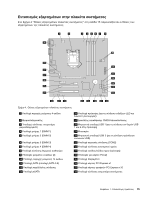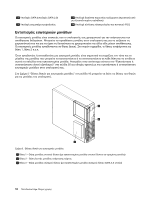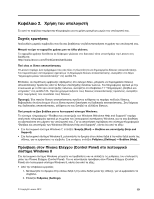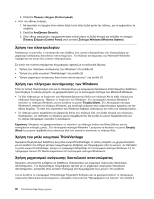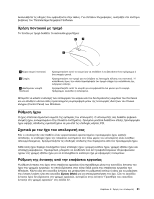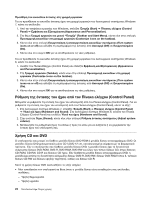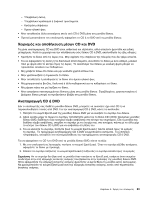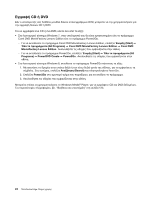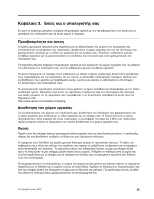Lenovo ThinkCentre Edge 92 (Greek) User Guide - Page 32
Χρήση του πληκτρολογίου
 |
View all Lenovo ThinkCentre Edge 92 manuals
Add to My Manuals
Save this manual to your list of manuals |
Page 32 highlights
3 Control panel 1 2 Search). 3 Control Panel Windows (Windows System). Microsoft Windows Windows 20 ThinkVantage 20 20 Windows Microsoft Windows Windows Alt Windows Windows 7 Windows Start Windows 8 Windows Windows Ctrl Windows 7 Start Esc. ThinkVantage ThinkVantage Lenovo ThinkVantage SimpleTap Windows 7 Lenovo PC Device Experience Windows 8. Lenovo 8. ThinkVantage Fingerprint Software Lenovo 5. 20 ThinkCentre Edge
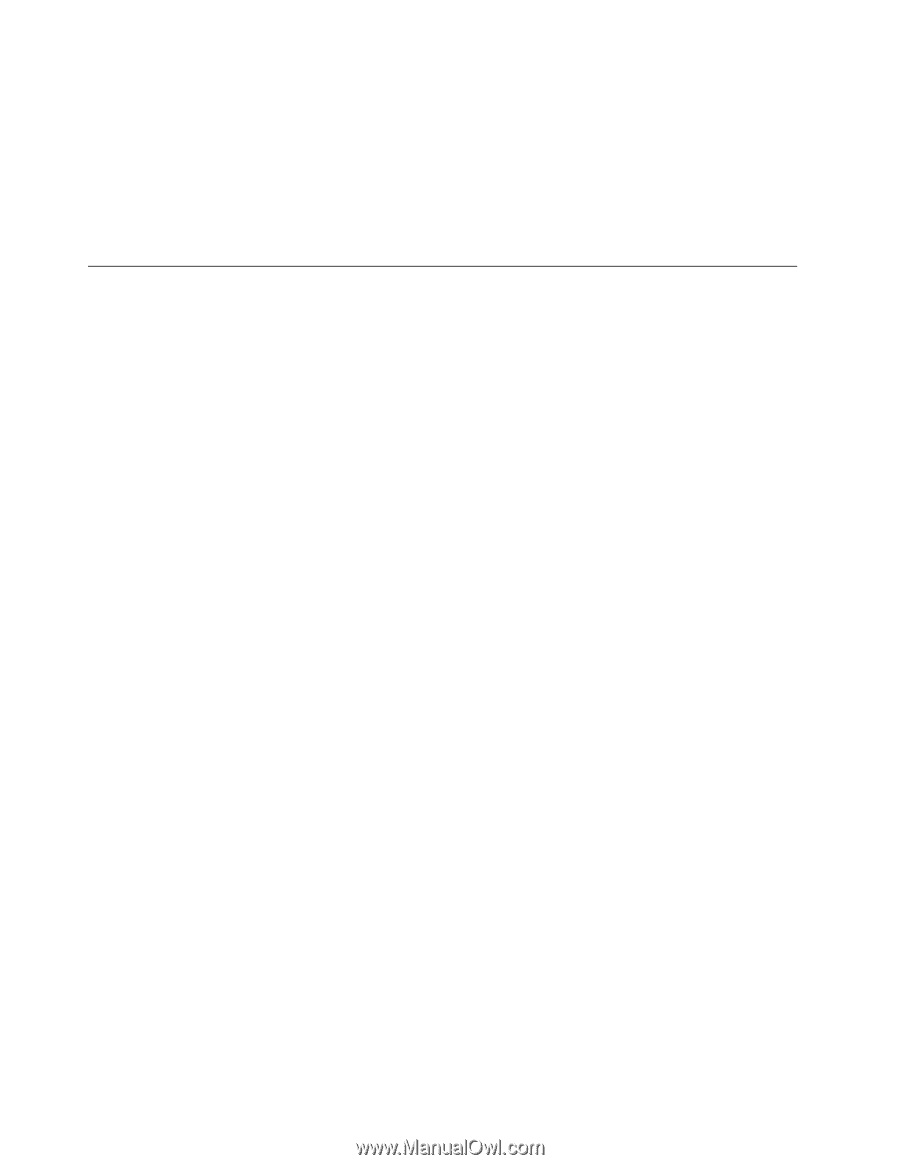
3. Επιλέξτε
Πίνακας ελέγχου (Control panel)
.
•
Από την οθόνης έναρξης
1. Μετακινήστε το δρομέα στην επάνω δεξιά ή την κάτω δεξιά γωνία της οθόνης, για να εμφανίσετε τα
σύμβολα.
2. Επιλέξτε
Αναζήτηση (Search)
.
3. Στην οθόνη εφαρμογών, πραγματοποιήστε κύλιση προς τη δεξιά πλευρά και επιλέξτε το στοιχείο
Πίνακας Ελέγχου (Control Panel)
στην ενότητα
Σύστημα Windows (Windows System)
.
Χρήση του πληκτρολογίου
Ανάλογα με το μοντέλο, ο υπολογιστής σας διαθέτει είτε τυπικό πληκτρολόγιο είτε πληκτρολόγιο με
μηχανισμό ανάγνωσης δακτυλικών αποτυπωμάτων. Τα πλήκτρα συντόμευσης των Microsoft Windows
παρέχονται και στους δύο τύπους πληκτρολογίου.
Σε αυτήν την ενότητα παρέχονται πληροφορίες σχετικά με τα ακόλουθα θέματα:
•
“Χρήση των πλήκτρων συντόμευσης των Windows” στη σελίδα 20
•
“Χρήση του μπλε κουμπιού ThinkVantage” στη σελίδα 20
•
“Χρήση μηχανισμού ανάγνωσης δακτυλικού αποτυπώματος” στη σελίδα 20
Χρήση των πλήκτρων συντόμευσης των Windows
Τόσο το τυπικό πληκτρολόγιο όσο και το πληκτρολόγιο με αναγνώριση δακτυλικού αποτυπώματος διαθέτουν
τρία πλήκτρα τα οποία μπορείτε να χρησιμοποιήσετε με το λειτουργικό σύστημα των Microsoft Windows.
•
Τα δύο πλήκτρα με το λογότυπο των Windows βρίσκονται δίπλα στο πλήκτρο Alt σε κάθε πλευρά του
πλήκτρου διαστήματος. Φέρουν το λογότυπο των Windows. Στο λειτουργικό σύστημα Windows 7,
πατήστε το πλήκτρο Windows, για να ανοίξετε το μενού
Έναρξη (Start)
. Στο λειτουργικό σύστημα
Windows 8, πατήστε το πλήκτρο Windows, για εναλλαγή ανάμεσα στον τρέχοντα χώρο εργασίας και την
οθόνη έναρξης. Το στυλ του λογότυπου των Windows διαφέρει ανάλογα με τον τύπο του πληκτρολογίου.
•
Το πλήκτρο μενού περιβάλλοντος βρίσκεται δίπλα στο πλήκτρο Ctrl, στη δεξιά πλευρά του πλήκτρου
διαστήματος. Αν πατήσετε το πλήκτρο μενού περιβάλλοντος θα ανοίξει το μενού περιβάλλοντος για
το ενεργό πρόγραμμα, εικονίδιο ή αντικείμενο.
Σημείωση:
Μπορείτε να χρησιμοποιήσετε το ποντίκι ή τα πλήκτρα Επάνω και Κάτω βέλους για να
επισημάνετε επιλογές μενού. Στο λειτουργικό σύστημα Windows 7 μπορείτε να κλείσετε το μενού
Έναρξη
(Start)
ή το μενού περιβάλλοντος κάνοντας κλικ στο ποντίκι ή πατώντας το πλήκτρο Esc.
Χρήση του μπλε κουμπιού ThinkVantage
Ορισμένα πληκτρολόγια διαθέτουν ένα μπλε κουμπί ThinkVantage, το οποίο μπορείτε να χρησιμοποιήσετε
για να ανοίξετε ένα πλήρες κέντρο ενσωματωμένης βοήθειας και πληροφοριών από τη Lenovo. Αν πατήσετε
το μπλε κουμπί ThinkVantage, ανοίγει το πρόγραμμα SimpleTap στο λειτουργικό σύστημα Windows 7 ή το
πρόγραμμα Lenovo PC Device Experience στο λειτουργικό σύστημα Windows 8.
Χρήση μηχανισμού ανάγνωσης δακτυλικού αποτυπώματος
Ορισμένοι υπολογιστές ενδέχεται να διαθέτουν πληκτρολόγιο με μηχανισμό ανάγνωσης δακτυλικού
αποτυπώματος. Για περισσότερες πληροφορίες σχετικά με το μηχανισμό ανάγνωσης δακτυλικού
αποτυπώματος, ανατρέξτε στην ενότητα “Εισαγωγή στα προγράμματα της Lenovo” στη σελίδα 8.
Για να ανοίξετε το πρόγραμμα ThinkVantage Fingerprint Software και να χρησιμοποιήσετε το πρόγραμμα
ανάγνωσης δακτυλικού αποτυπώματος, ανατρέξτε στην ενότητα “Προγράμματα της Lenovo” στη σελίδα 5.
20
ThinkCentre Edge Οδηγός χρήσης